Cara mengunduh dan memperbarui driver touchpad sinaptik
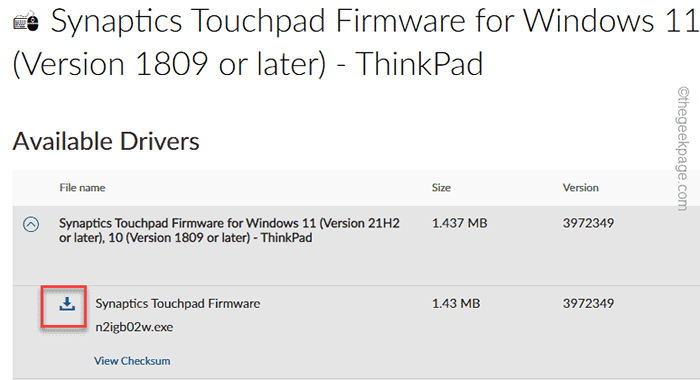
- 1920
- 381
- Ricardo Gottlieb
Synaptics touchpad, penyedia solusi touchpad merilis pembaruan driver reguler untuk berbagai perangkat touchpad mereka seperti laptop, notebook, dll. Jadi, jika Anda mencari driver Touchpad Synaptics yang tepat untuk laptop atau notebook baru Anda, Anda baru saja datang ke tempat yang tepat. Ini cukup mudah dan bahkan tidak akan membutuhkan lebih dari beberapa menit untuk memperbarui driver touchpad.
Daftar isi
- Cara 1 - unduh secara manual driver
- Way 2 - Biarkan Windows Update Unduh
- Perbaiki 3 - Gunakan pembaruan opsional
Cara 1 - unduh secara manual driver
Cara tercepat untuk memperbarui driver TouchPad Synaptics adalah mengunduh dan menginstal driver terbaru langsung dari situs web produsen perangkat Anda.
Langkah 1 - Berdasarkan produsen laptop/notebook Anda, gunakan tautan ini -
Synaptics touchpad untuk Lenovo perangkat
Synaptics touchpad untuk Dell perangkat
Langkah 2 - Setelah ini, klik tautan bawahan untuk mengunduh paket driver di sistem Anda.
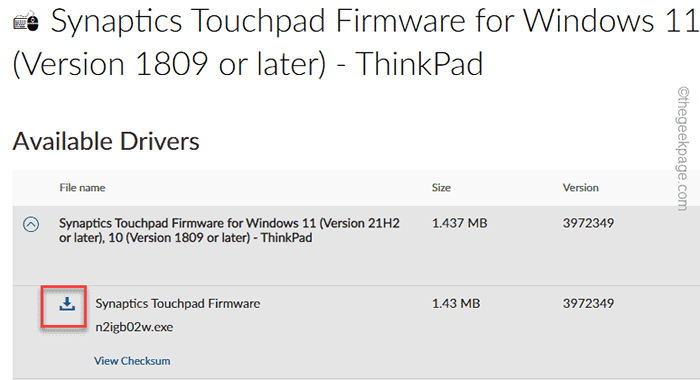
Langkah 3 - Sekarang, cukup jalankan file pengaturan yang diunduh dan ikuti langkah-langkah di layar untuk menginstal Synaptics Touchpad.
Dengan cara ini, Anda dapat mengunduh secara manual dan menginstal pembaruan untuk perangkat touchpad.
Way 2 - Biarkan Windows Update Unduh
Synaptics menyediakan pembaruan terbaru untuk perangkat touchpad yang rumit melalui saluran pembaruan Windows. Jadi, pastikan untuk menghubungkan perangkat baru Anda ke WiFi dan menginstal semua pembaruan.
Langkah 1 - Buka Pengaturan di Perangkat Windows Anda. Anda dapat melakukannya dengan menggunakan Menangkan Kunci+I kunci bersama.
Langkah 2 - Kemudian, klik pada “pembaruan Windows”Di sisi kiri Anda.
Sekarang, lihat panel tangan kanan. Periksa saja apakah ada pembaruan yang mengunduh. Jika tidak, maka klik "Periksa pembaruan“.
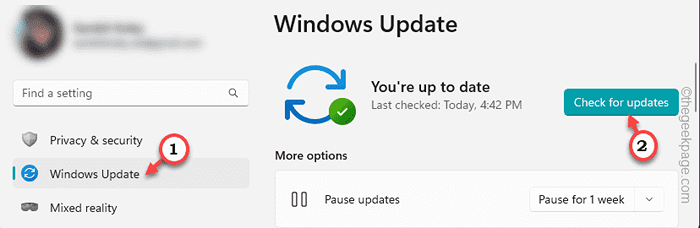
Segera, Windows akan meminta semua pembaruan yang tertunda (bersama dengan pembaruan untuk Synaptics Touchpad) dan menginstalnya.
Saat semua pembaruan diunduh dan diinstal, bagian terakhir adalah me -restart sistem Anda. Jadi, klik "Restart sekarang”Untuk memulai kembali sistem dan menyelesaikan prosesnya.
Perbaiki 3 - Gunakan pembaruan opsional
Jika Anda tidak dapat melihat pembaruan driver TouchPad Synaptics di aliran pembaruan Windows biasa, Anda mungkin menemukannya di pembaruan opsional.
Langkah 1 - Klik kanan Ikon Windows dan ketuk "Pengaturan“.
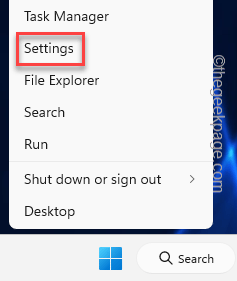
Langkah 2 - Pergi ke “pembaruan Windows“.
Langkah 3 - Di panel kanan, klik "Opsi lanjutan“Untuk membukanya.
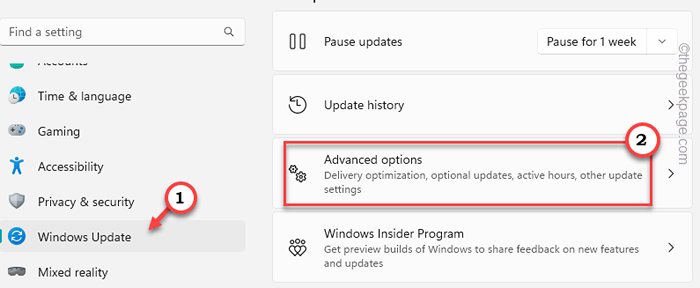
Langkah 4 - Di sini, Anda dapat memperluas “Pembaruan opsional“.
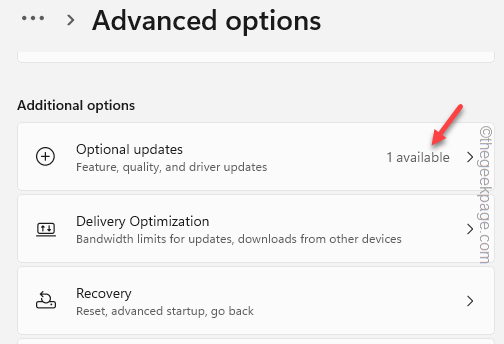
Di sana Anda dapat melihat pembaruan untuk Touchpad Synaptics. Jadi, unduh dan instal pembaruan itu di sistem Anda.
PERINGATAN - Jika Anda mencari 'Synaptics Touchpad', Anda akan menemukan beberapa situs web berbagi file pihak ketiga yang menampung berbagai driver sinaptik. Jangan mengunduh atau menginstal driver ini seolah -olah Anda secara keliru menginstal driver touchpad yang salah, itu dapat dengan mudah membumbui touchpad. Lebih baik mengunduh dan menginstal driver dari situs web produsen perangkat atau saluran pembaruan windows.
- « Cara memperbaiki kesalahan aplikasi 0xc0000906 di windows pc
- Instagram Tidak Mengirim Kode SMS di iPhone [Solved] »

